É oficial, O iTunes está em alta. Quando a Apple lançar o macOS Catalina neste outono, o iTunes desaparecerá do seu Mac e se dividirá em três novos aplicativos. Sua biblioteca do iTunes deve ser transferida para esses aplicativos automaticamente, mas recomendamos que você faça backup apenas para garantir.
Durante anos, o iTunes foi a janela por meio da qual consumimos a maior parte da mídia em nossos Macs. Ele armazena todas as suas músicas, filmes, programas de TV, podcasts e audiolivros. Mas é um aplicativo problemático, e até a Apple brinca sobre como o iTunes está inchado.
Então, o que acontece com o seu conteúdo quando a Apple divide o iTunes em aplicativos separados de música, TV e podcasts?
Conteúdo
- Relacionado:
-
Catalina transfere automaticamente seu conteúdo
- E se der errado?
- O que é minha biblioteca iTunes Media?
-
Como faço backup da minha biblioteca do iTunes Media?
- Organize sua biblioteca iTunes Media
- Consolide sua biblioteca iTunes Media
- Encontre a pasta iTunes Media no seu Mac
- Copie sua pasta iTunes Media
-
Como restauro minha biblioteca do iTunes para o macOS Catalina?
- Como importo a mídia do iTunes para o aplicativo de música ou TV?
- Como importo podcasts e audiolivros para o macOS Catalina?
- Postagens relacionadas:
Relacionado:
- Como encontrar e excluir músicas duplicadas no iTunes
- É o fim do iTunes como o conhecemos (e nos sentimos bem)
- Transfira toques personalizados do macOS Catalina para o iPhone
- Como sincronizar música entre dispositivos usando a Biblioteca de Música do iCloud
- Não há mais iTunes. Como usar o Finder no macOS Catalina para sincronizar e restaurar o iPhone
Catalina transfere automaticamente seu conteúdo
Fãs de Slogan não oficial da Apple deve saber o que esperar: simplesmente funciona. Quando você atualiza para o macOS Catalina, sua coleção de músicas vai para o app Música e seus vídeos vão para o app da TV. Tudo é automático, perfeito.
Seu conteúdo do iTunes migra para sua nova casa durante a atualização do macOS. Ele deve estar esperando por você no momento em que você abrir os novos aplicativos pela primeira vez.
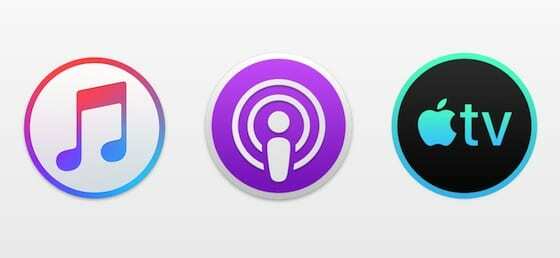
E se der errado?
É por isso que estamos aqui. O software não é perfeito, especialmente quando é um novo sistema operacional, como o macOS Catalina. É muito provável que alguns usuários encontrem erros quando seu conteúdo for transferido do iTunes para os aplicativos de música e TV.

Sempre recomendamos usar o Time Machine para fazer um backup do seu Mac antes de qualquer atualização do macOS; para o macOS Catalina, sugerimos que você vá um passo além. Você deve fazer um backup separado da biblioteca do iTunes Media.
Isso geralmente está incluído em um backup do Time Machine, mas uma cópia separada - fora do Time Machine - é mais fácil de trabalhar se você precisar.
O que é minha biblioteca iTunes Media?
É aqui que músicas, filmes, vídeos caseiros e qualquer outra mídia do iTunes normalmente são salvos no seu Mac. O backup da biblioteca do iTunes Media permite que você importe manualmente o conteúdo para o macOS Catalina se algo estiver faltando após a atualização.
Como faço backup da minha biblioteca do iTunes Media?
Fazer um backup da sua biblioteca iTunes Media é tão simples quanto copiá-lo para um disco rígido externo. Mas antes de fazer isso, você precisa organizá-lo em pastas claras e garantir que todo o seu conteúdo do iTunes esteja presente.
Organize sua biblioteca iTunes Media
Quando você importa mídia do iTunes para o macOS Catalina, você precisa separar manualmente o conteúdo dos aplicativos de música e TV. Caso contrário, todos os seus vídeos são salvos como videoclipes no aplicativo Música e sua música não vai para o aplicativo de TV.
A maneira mais fácil de manter seu conteúdo separado é fazer o iTunes organizar sua biblioteca de mídia. Isso move automaticamente a mídia para pastas separadas com base em seu tipo de conteúdo: Música, Filmes, Programas de TV, etc.
Como faço o iTunes organizar minha biblioteca?
- Abra o iTunes no seu Mac.
- Na barra de menus, vá para iTunes> Preferências> Avançado.
- Selecione a caixa para manter a pasta iTunes Media organizada.
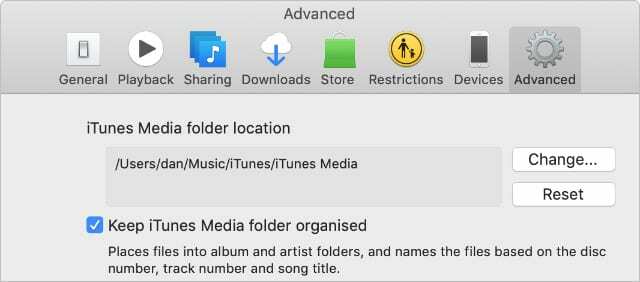
Esta opção organiza sua mídia em pastas separadas para Música, Programas de TV e Filmes.
Consolide sua biblioteca iTunes Media
Existem vários casos em que o conteúdo aparece no iTunes, mas não é salvo na pasta iTunes Media:
- Compras na iTunes Store que não foram baixadas para o seu Mac
- Conteúdo do Apple Music que não é baixado para o seu Mac
- conteúdo que você importou para o iTunes de outro lugar no seu Mac.
Tudo o que você comprou no iTunes ou sincronizou no iCloud ainda está disponível quando você faz login no macOS Catalina com o mesmo ID Apple. Você não precisa se preocupar em fazer um backup deste conteúdo.
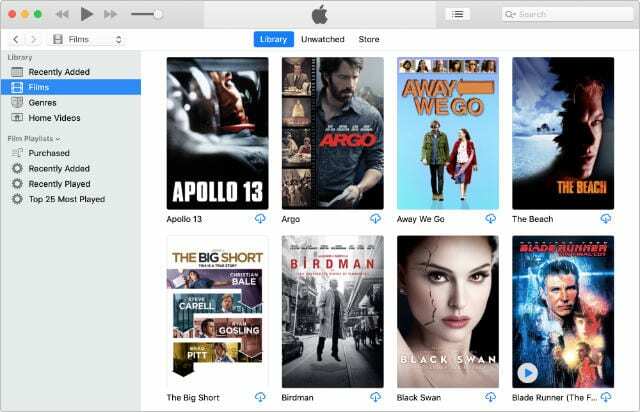
No entanto, o conteúdo importado para o iTunes de outro lugar no seu Mac pode se perder durante a atualização. Dependendo de suas preferências, o iTunes pode não ter copiado esse conteúdo para a biblioteca de mídia quando você o importou.
Para corrigir isso, você precisa consolidar sua biblioteca iTunes Media, o que cria uma cópia do conteúdo ausente na pasta iTunes Media. Depois de consolidar sua biblioteca, você pode excluir os arquivos originais do Mac para economizar espaço.
Como posso consolidar minha biblioteca do iTunes Media?
- Abra o iTunes no seu Mac.
- Na barra de menus, vá para Arquivo> Biblioteca> Organizar Biblioteca.
- Selecione a caixa para consolidar arquivos na janela que aparece.
- Se estiver disponível, selecione também a opção Reorganizar arquivos na pasta “iTunes Media”.
- Clique OK.
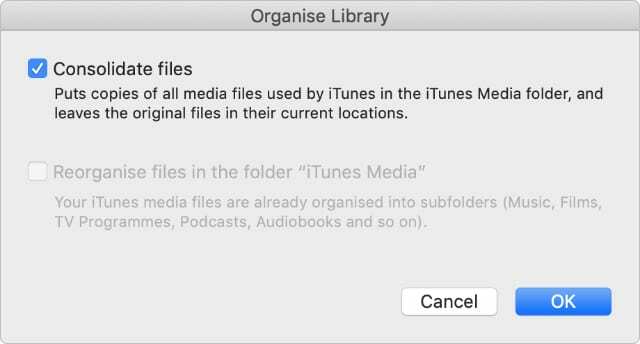
Se a opção de Reorganizar arquivos na pasta “iTunes Media” estiver esmaecida, é porque eles já estão organizados.
Encontre a pasta iTunes Media no seu Mac
Agora você pode ter certeza de que tudo de que precisa para fazer o backup está salvo em sua pasta iTunes Media. A próxima etapa é descobrir onde está salvo em seu Mac.
Abra o Finder e, na barra de menus, selecione Ir> Página inicial. O local padrão da pasta iTunes Media é Música, na pasta iTunes. Se sua pasta iTunes Media estiver faltando ou não contiver todo o seu conteúdo, deve haver uma segunda pasta em outro lugar.

Abra o iTunes e, na barra de menus, selecione iTunes> Preferências> Avançado. Esta página lista a localização da pasta iTunes Media na parte superior da janela. Você também pode clicar em Alterar… para movê-lo para outro lugar ou clicar em Redefinir para retorná-lo ao local padrão.
Copie sua pasta iTunes Media
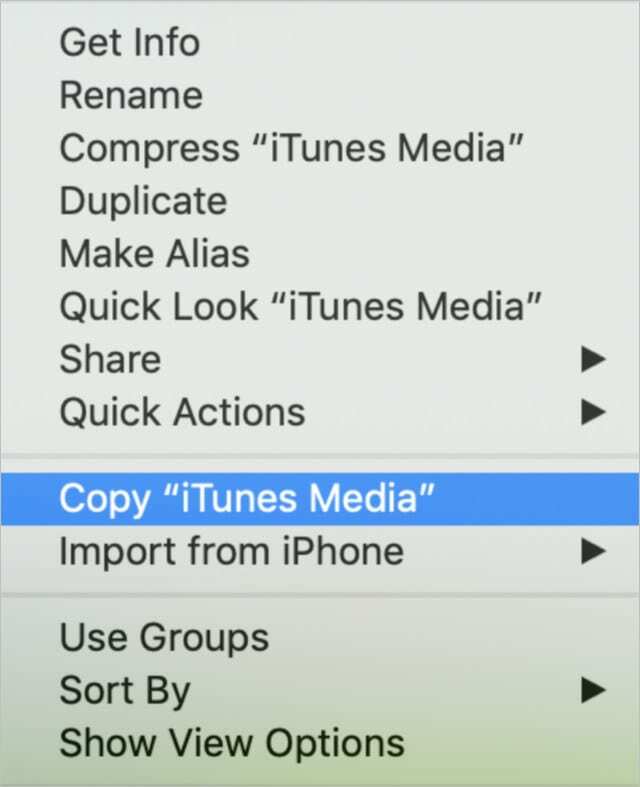
Para fazer backup da biblioteca do iTunes Media, tudo o que você precisa fazer é copiá-la para um disco rígido externo. Certifique-se de fechar o iTunes primeiro.
Você pode arrastar e soltar a pasta ou clicar com o botão direito do mouse para ver as opções de Copiar e Colar. Aguarde até que o macOS termine de copiar a pasta iTunes Media antes de remover a unidade externa.
Como restauro minha biblioteca do iTunes para o macOS Catalina?
Esperançosamente, após a atualização para o macOS Catalina, todo o seu conteúdo do iTunes será transferido automaticamente para os novos aplicativos de música e TV. Se não for o caso, você pode usar o backup do iTunes Media para restaurar manualmente qualquer coisa que esteja faltando.
Anteriormente, você pode selecionar uma nova biblioteca do iTunes para o seu Mac, segurando a tecla shift ou opção ao abrir o aplicativo. Isso não parece funcionar para os apps de música e TV no macOS Catalina, embora isso possa mudar com o lançamento público neste outono.
Em vez disso, você precisa importar manualmente o conteúdo para cada aplicativo a partir do menu Arquivo.
Como importo a mídia do iTunes para o aplicativo de música ou TV?
- Conecte sua unidade externa ao Mac.
- Abra o aplicativo Música ou TV no macOS Catalina.
- Na barra de menus, vá para Arquivo> Importar.
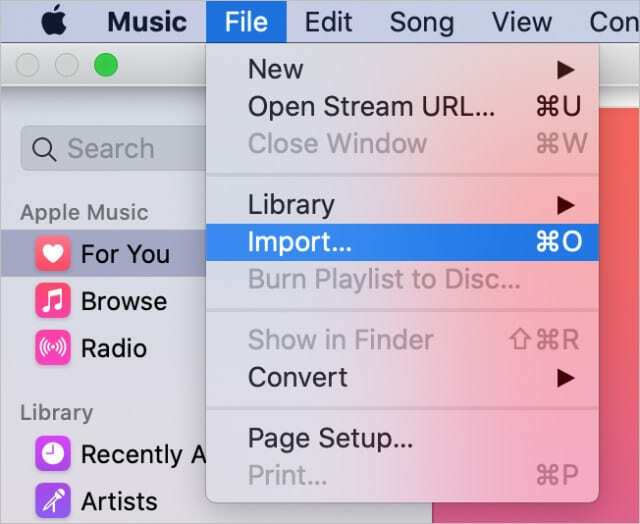
Escolha importar itens individuais, um de cada vez, ou importar a pasta iTunes Media inteira de uma vez. - Encontre a pasta iTunes Media que você copiou para a unidade externa.
- Selecione o conteúdo que deseja importar, escolha arquivos individuais ou pastas inteiras:
- Para o aplicativo de música: importar músicas, gravações de voz e audiolivros.
- Para o aplicativo de TV: importar filmes, programas de TV e vídeos caseiros.
- Clique em abrir para importar o conteúdo selecionado; você o encontrará no aplicativo Música ou TV em Adicionados recentemente.
- Pode ser necessário editar os metadados da mídia importada (nome, data, arte, etc.). Faça isso clicando com o controle em Música ou TV e selecionando Obter Informações.
Como importo podcasts e audiolivros para o macOS Catalina?
Embora haja um aplicativo de podcasts dedicado no macOS Catalina, não parece haver nenhuma maneira de importar podcasts para o aplicativo. Isso provavelmente ocorre porque a maioria dos podcasts estão disponíveis gratuitamente para streaming ou download por meio do próprio aplicativo.
Da mesma forma, você não pode importar audiolivros para o aplicativo Livros - apesar de ter uma seção dedicada a eles. Todos os audiolivros adquiridos na Livraria estão automaticamente disponíveis.
Como alternativa, você pode importar audiolivros como música para o aplicativo Música.
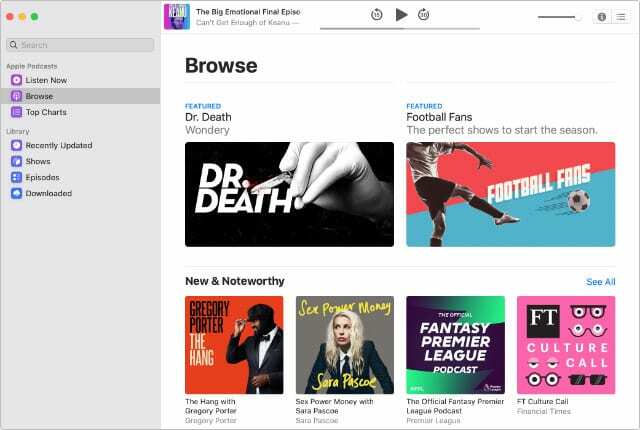
O que você acha da morte do iTunes? Você está animado para ter aplicativos mais especializados em Catalina? Ou parece um passo na direção errada?
Deixe-nos saber nos comentários abaixo se você achou este guia útil, e não deixe de ler nossos outros posts sobre macOS Catalina.

Dan escreve tutoriais e guias de solução de problemas para ajudar as pessoas a aproveitar ao máximo sua tecnologia. Antes de se tornar um escritor, ele se formou em Tecnologia de Som, supervisionou reparos em uma Apple Store e até ensinou inglês na China.